Opera GX Web WhatsappQRが機能しない問題解決策
この記事では、OperaGXブラウザユーザーがWebWhatsappアプリケーションにアクセスして電話でQRコードをスキャンするときに発生する問題の解決を試みます。

OperaGXユーザーがWebWhatsappアプリケーションにログインし、電話でQRコードをスキャンするときに発生する問題は、さまざまな理由で発生します。このような問題が発生した場合は、次の手順を実行することで問題を解決できます。
Opera GX Web Whatsapp QRが開かないのはなぜですか?
私たちが遭遇したこの問題は、OperaGXプログラムがユーザーにより良いパフォーマンスを提供するために使用するプラグインでそのような問題に遭遇する原因となる可能性があります。このため、パフォーマンスオプティマイザープラグインを無効にすることで、このような問題を解決できます。
Opera GX Web Whatsapp QRが開かない問題を修正する方法は?
このエラーを解決するために、いくつかの提案を挙げて問題の解決を試みます。
1-)ダークモードをオフにする
Opera GXのアドオンであるダークモードアドオンは、多くのユーザーが目を疲れさせないように使用することで、使い勝手が良くなります。ただし、それがどれほどユーザーフレンドリーであっても、多くのエラーを引き起こす可能性があります。それらの1つはWebWhatsappとして見られています。このため、OperaGXのダークモードを無効にすることでこの問題を解決できます。
- web.whatsapp.comリンクにアクセスします。
- 開いたWebリンクの特定のページを右クリックし、[ダークページアプリケーションを無効にする]をクリックします。
この操作を行った後、携帯電話のQRコードをスキャンして、問題が解決しないかどうかを確認してください。
2-)ブラウザアクセラレーションをオフにします
Opera GXのアドオンであるブラウザアクセラレーションプラグインは、コンピュータのスペース占有イベントを減らすことにより、コンピュータの速度を維持します。ただし、コンピュータの速度が低下しなくても、このプラグインはwhatsappアプリケーションでは正しく機能しない可能性があります。このため、ブラウザのアクセラレーションをオフにすることで、この問題を解消できます。
- OperaGXブラウザを実行します。
- 左側のメニューから「設定」をクリックします。
- ドロップダウンメニューの左側にある[詳細]をクリックします。
- メニューをプルダウンして、「システム」メニューにアクセスします。
- システムメニューの[可能な場合はハードウェアアクセラレーションを使用する]オプションを無効にして、ブラウザを再起動します。
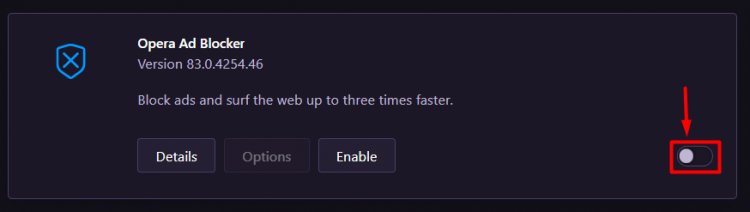
このプロセスの後、web.whatsapp.comリンクアドレスにアクセスして、問題が解決するかどうかを確認します。
3-)広告ブロッカープラグインをオフにします
Opera GXが開発した広告ブロッカープラグインをオフにすることで、この問題を解消できます。
- OperaGXを実行します。
- 左側の「アドオン」メニューをクリックします。
- 開いたアドオンメニューの「OperaAd-Blocker」オプションを無効にします。
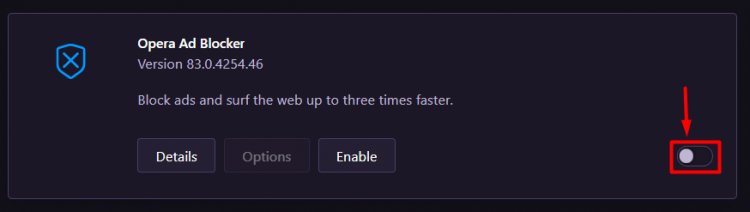
このプロセスの後、Opera GXブラウザを再起動し、web.whatsapp.comリンクアドレスにアクセスして、問題が解決するかどうかを確認します。
4-)プラグインを無効にする
使用するアドオンはすべて、OperaVPNアドオンをブロックできます。これを行うには、左側の[アドオン]オプションをクリックしてメニューを開きます。このプロセスの後、Oera VPNアドオンを除く、使用している他のアドオンを無効にしてVPNアドオンを実行することにより、問題が解決しないかどうかを確認できます。
5-)WindowsVPN機能を確認する
Windows VPN機能をオフにすると、この種の問題と比較できます。
- 「Windows + I」キーを押して、設定メニューを開きます。
- 画面の「ネットワークとインターネット」メニューを開きます。
- 左側の「VPN」オプションをクリックします。
- 開いた画面で、[スケジュールされたネットワークでVPNを許可する]および[ローミング中にVPNを許可する]オプションが選択されていることを確認します。
6-)ブラウザキャッシュをクリアする
ブラウザに保持されている一時キャッシュは、VPNプラグインに影響を与える可能性があります。このため、キャッシュ内のデータをクリアすることで問題を解消できます。
- 「Ctrl + Shift + Delete」キーの組み合わせを押して、「ブラウジングデータのクリア」メニューにアクセスしましょう。
- 開いた画面で、常に「時間範囲」セクションを作成し、「データのクリア」ボタンを押します。
注:この操作により、保存されているパスワードもクリアされます。

![YouTubeサーバー[400]エラーを修正する方法?](https://www.hatauzmani.com/uploads/images/202403/image_380x226_65f1745c66570.jpg)


















